
STEP 01在UG NX 12.0主界面单击“菜单”→“文件”→“打开”,打开光盘“HC-Mould”文件夹中的CUHC-M1CO文件,如图6-250所示模具,胶位面整体拆电极。
STEP 02设置图层,在UG NX 12.0主界面单击“视图”→图层设置“ ”命令或按快捷键CTRL+L,打开“图层设置”对话框,如图6-251所示。在工作图层中输入11按回车,把11层设置为工作图层来进行拆电极,如图6-252所示。
”命令或按快捷键CTRL+L,打开“图层设置”对话框,如图6-251所示。在工作图层中输入11按回车,把11层设置为工作图层来进行拆电极,如图6-252所示。
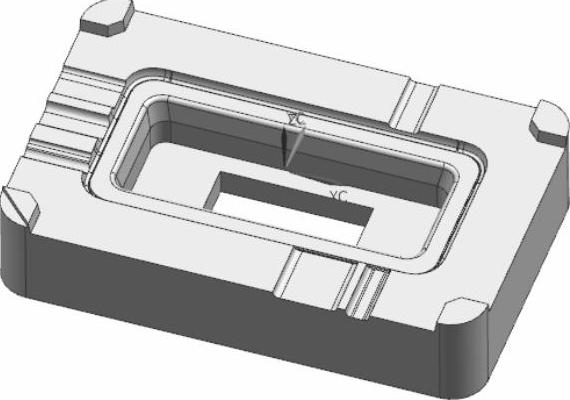
图6-250 CUHC-M1CO文件
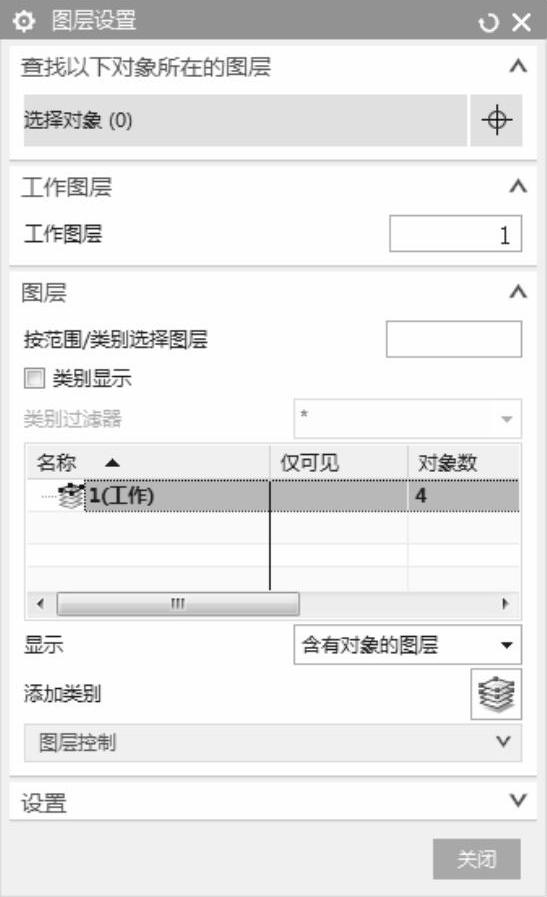
图6-251 “图层设置”对话框
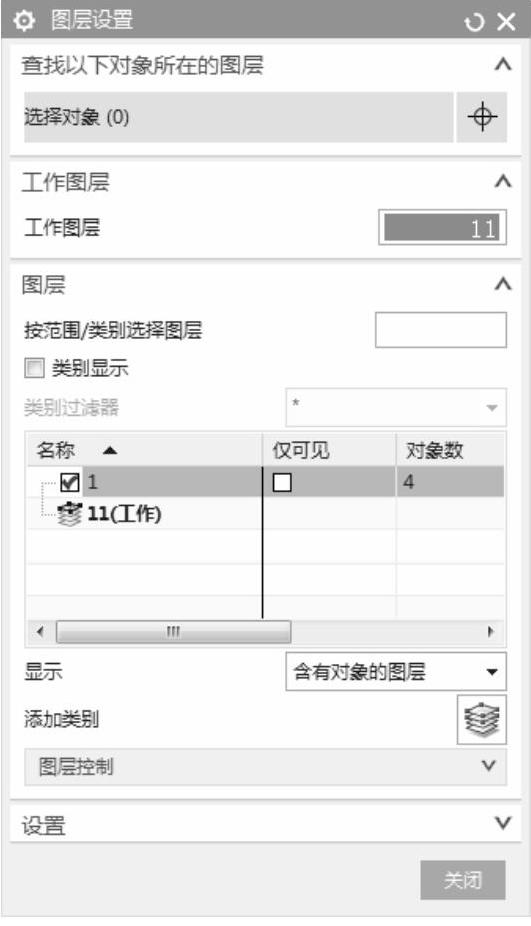
图6-252 切换工作图层
STEP 03在UG NX 12.0主界面单击“电极设计”→包容体“ ”命令,打开“包容体”对话框,如图6-253所示。按住鼠标中键调整图形视角,再按F8,把图形设为俯视图方向,对角窗选要拆电极部位创建一个体,或手动选择需要拆电极部位的面来创建包容体,如图6-254所示。单击“确定”生成体。
”命令,打开“包容体”对话框,如图6-253所示。按住鼠标中键调整图形视角,再按F8,把图形设为俯视图方向,对角窗选要拆电极部位创建一个体,或手动选择需要拆电极部位的面来创建包容体,如图6-254所示。单击“确定”生成体。
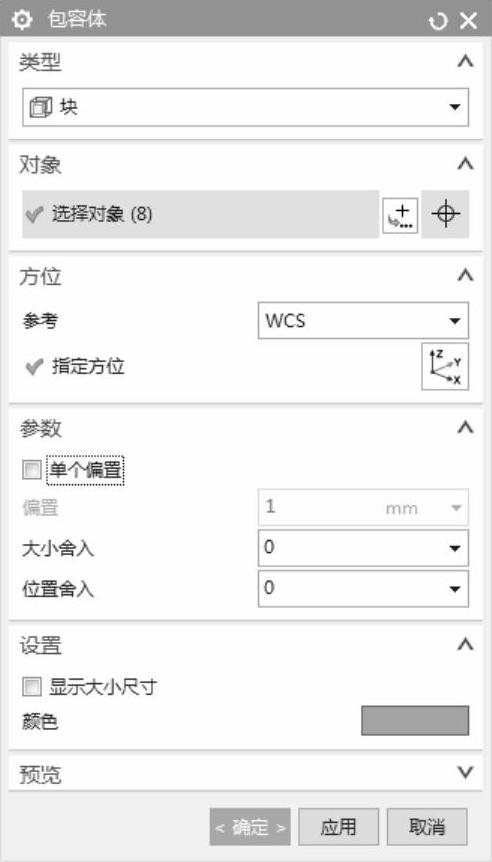
图6-253 “包容体”对话框
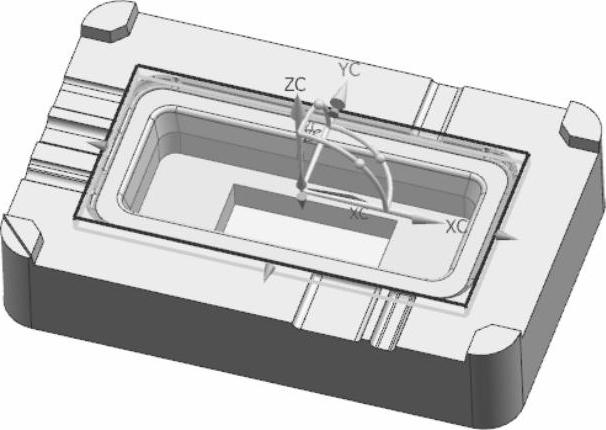
图6-254 手动选择创建体
STEP 04在UG NX 12.0主界面单击“主页”→求差“ ”命令,先选择目标体,再选择工具体,如图6-255所示。在“求差”对话框中勾选“保存工具”,如图6-256所示。单击“确定”进行求差,关闭图层1或按快捷键CTRL+B隐藏工具体,可以看到求差后的目标体形状,如图6-257所示。
”命令,先选择目标体,再选择工具体,如图6-255所示。在“求差”对话框中勾选“保存工具”,如图6-256所示。单击“确定”进行求差,关闭图层1或按快捷键CTRL+B隐藏工具体,可以看到求差后的目标体形状,如图6-257所示。
STEP 05在UG NX 12.0主界面单击“主页”→删除面“ ”命令,窗选图6-257箭头所指的多余的部位,单击“确定”删除后的图形如图6-258所示。
”命令,窗选图6-257箭头所指的多余的部位,单击“确定”删除后的图形如图6-258所示。
STEP 06在UG NX 12.0主界面单击“主页”→修剪体“ ”命令,将多余的外形平面用修剪体剪掉,选择目标体,在“工具选项”设置为“新平面”,如图6-259所示。在图形中选择修剪平面,如图6-260所示,注意修剪的方向,如方向不对,单击反向进行切换。单击“确定”,修剪后的图形如图6-261所示。
”命令,将多余的外形平面用修剪体剪掉,选择目标体,在“工具选项”设置为“新平面”,如图6-259所示。在图形中选择修剪平面,如图6-260所示,注意修剪的方向,如方向不对,单击反向进行切换。单击“确定”,修剪后的图形如图6-261所示。
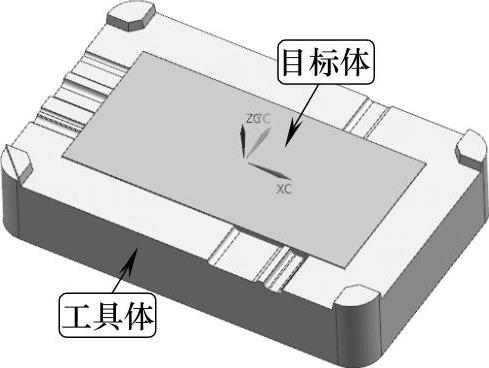
图6-255 选择体
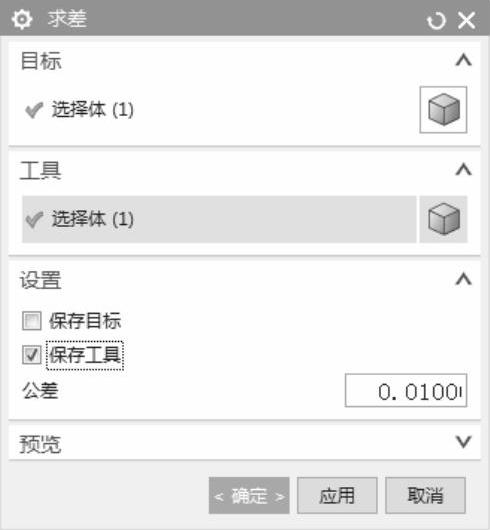
图6-256 “求差”对话框
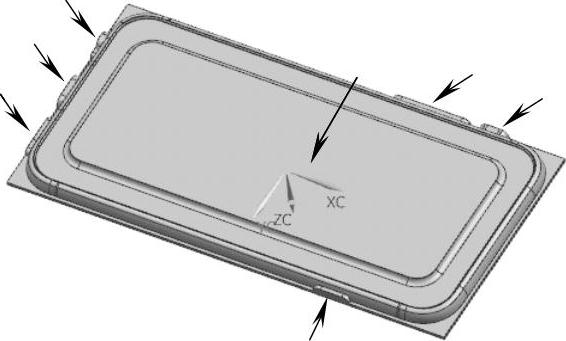
图6-257 求差后的目标体

图6-258 删除面后的体
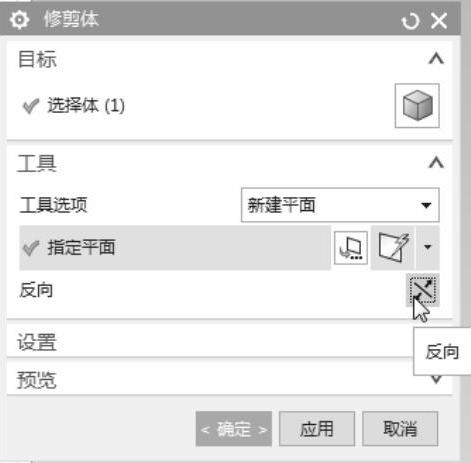
图6-259 “修剪体”对话框

图6-260 选择修剪平面
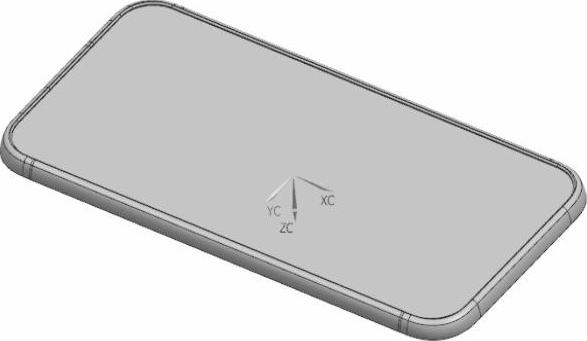
图6-261 修剪后
STEP 07在UG NX 12.0主界面单击“主页”→拉伸“ ”命令,选择电极底面拉伸一个基准台避空高度。在过滤器中设置选择方式为“面的边”,如图6-262所示。再旋转图形,选择电极底部面,在“拉伸”对话框中设置“距离”为3mm,注意拉伸的方向,如方向不对,单击反向进行切换,如图6-263所示。单击“确定”,拉伸后的图形如图6-264所示。
”命令,选择电极底面拉伸一个基准台避空高度。在过滤器中设置选择方式为“面的边”,如图6-262所示。再旋转图形,选择电极底部面,在“拉伸”对话框中设置“距离”为3mm,注意拉伸的方向,如方向不对,单击反向进行切换,如图6-263所示。单击“确定”,拉伸后的图形如图6-264所示。
 (www.xing528.com)
(www.xing528.com)
图6-262 选择方式设置 为“面的边”
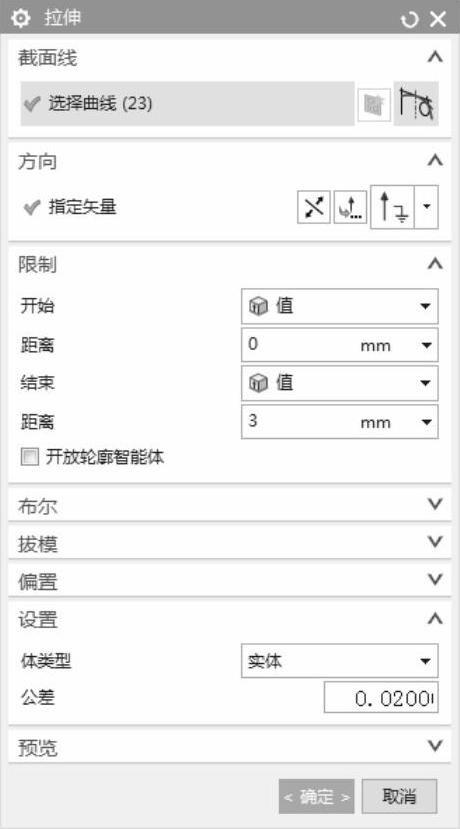
图6-263 “拉伸”对话框
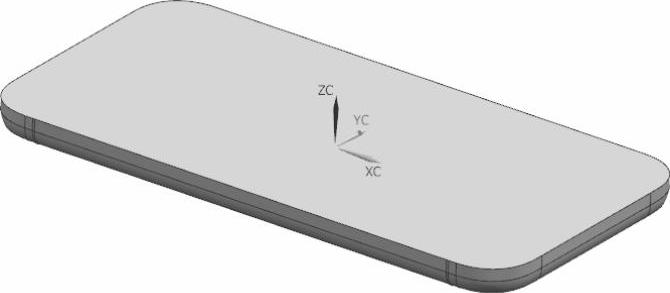
图6-264 拉伸一个高3mm的体
STEP 08在UG NX 12.0主界面单击“主页”→合并“ ”命令,选择电极体和拉伸的体合并。
”命令,选择电极体和拉伸的体合并。
STEP 09电极中间平面进行避空,在UG NX 12.0主界面单击“主页”→偏置区域“ ”命令,选择图中方槽位底面,如图6-265所示。在“偏置区域”对话框中输入偏置“距离”为-2mm,如图6-266所示。单击“确定”生成偏置。
”命令,选择图中方槽位底面,如图6-265所示。在“偏置区域”对话框中输入偏置“距离”为-2mm,如图6-266所示。单击“确定”生成偏置。
STEP 10包容体产生基准台,在UG NX 12.0主界面单击“电极设计”→包容体“ ”命令,打开“包容体”对话框,勾选“单个偏置”,在“偏置”值中输入4mm,如图6-267所示,选择电极底面,再把“单个偏置”钩去掉后,在图形中Z-输入0,Z+输入6,如图6-268所示。单击“确定”生成基准台。
”命令,打开“包容体”对话框,勾选“单个偏置”,在“偏置”值中输入4mm,如图6-267所示,选择电极底面,再把“单个偏置”钩去掉后,在图形中Z-输入0,Z+输入6,如图6-268所示。单击“确定”生成基准台。
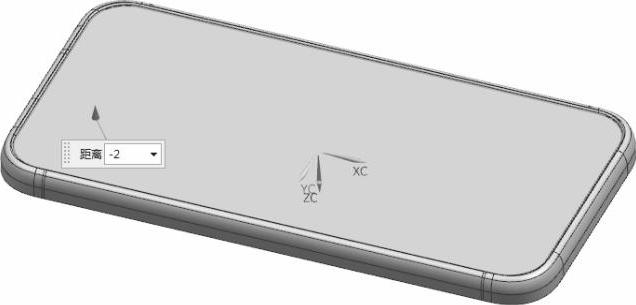
图6-265 选择面
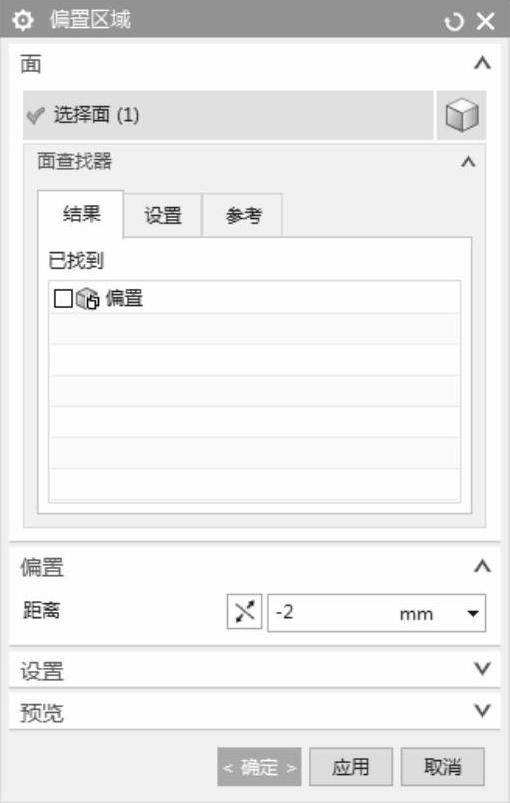
图6-266 偏置区域
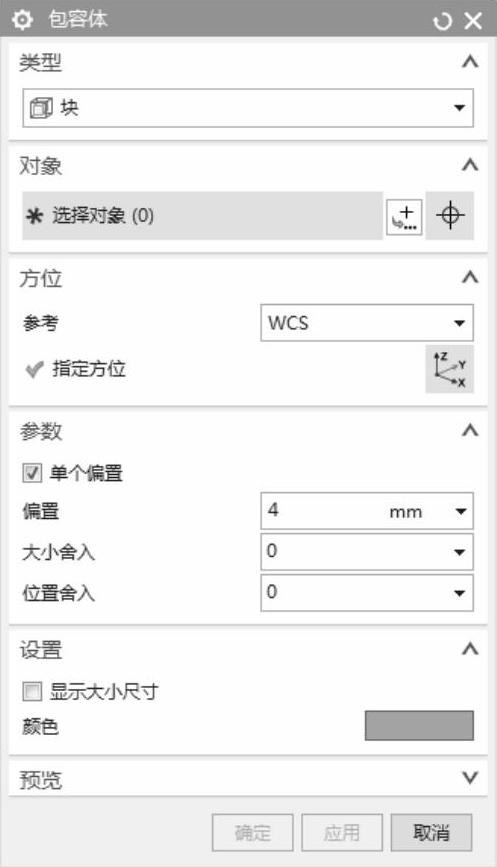
图6-267 “包容体”对话框
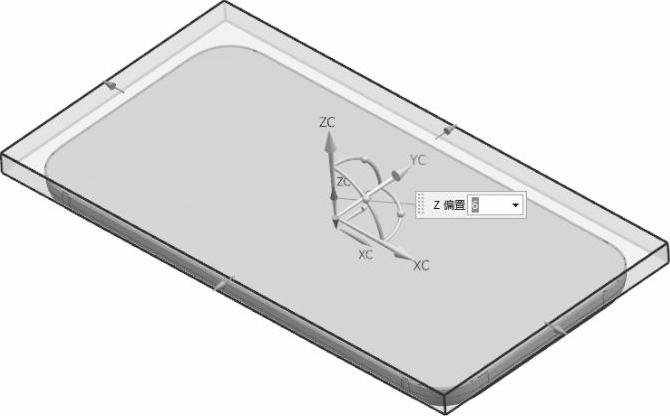
图6-268 单个偏置
STEP 11在UG NX 12.0主界面单击“主页”→合并“ ”命令,选择电极主体和基准台合并。
”命令,选择电极主体和基准台合并。
STEP 12在UG NX 12.0主界面单击“曲线”→直线“ ”命令,选择基准面对角拉一直线,如图6-269所示。对角线主要用于出火花图样的时候标注中心距离值。
”命令,选择基准面对角拉一直线,如图6-269所示。对角线主要用于出火花图样的时候标注中心距离值。
STEP 13为了区分电极方向,在基准台的其中一个角做倒角。在UG NX 12.0主界面单击“主页”→倒斜角“ ”命令,选择基准台其中一个边倒斜角,大小为4mm,如图6-270所示。
”命令,选择基准台其中一个边倒斜角,大小为4mm,如图6-270所示。

图6-269 对角线
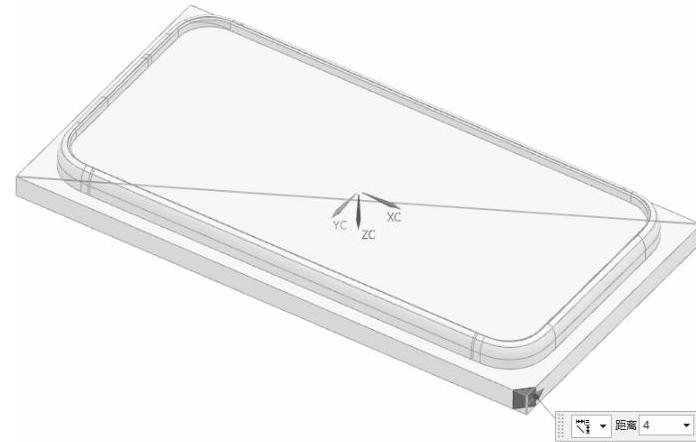
图6-270 倒斜角
STEP 14基准台其余三个角进行倒圆角,圆滑过渡,不起毛刺。在UG NX 12.0主界面单击“主页”→边倒圆“ ”命令,打开“边倒圆”对话框,如图6-271所示,选择基准台另三个角的边倒圆角,大小为1mm,如图6-272所示。单击“确定”,生成圆角,电极如图6-273所示。
”命令,打开“边倒圆”对话框,如图6-271所示,选择基准台另三个角的边倒圆角,大小为1mm,如图6-272所示。单击“确定”,生成圆角,电极如图6-273所示。
电极完成后,可以在底面设置面的透明度来观察合不合理,是否有过切,也可以利用分析里的简单干涉功能进行检查。
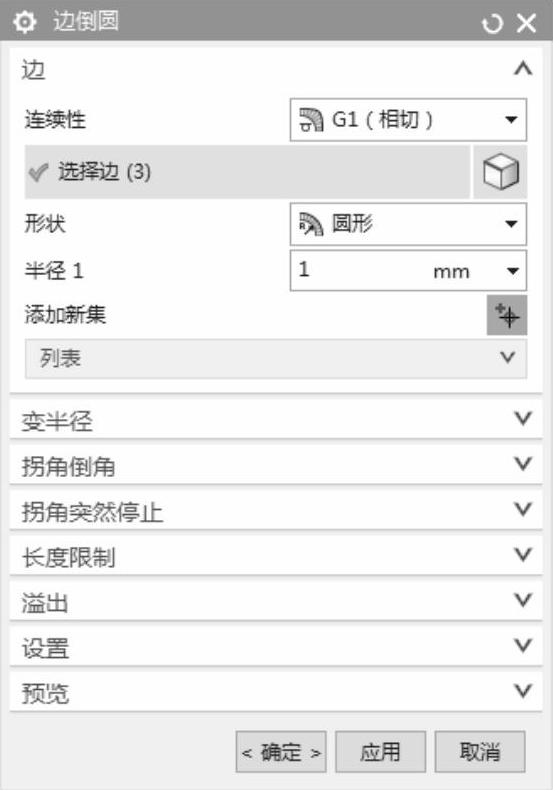
图6-271 “边倒圆”对话框
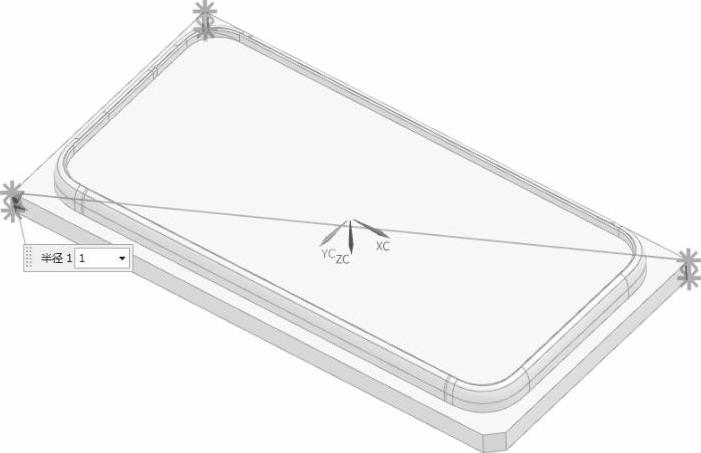
图6-272 倒斜角
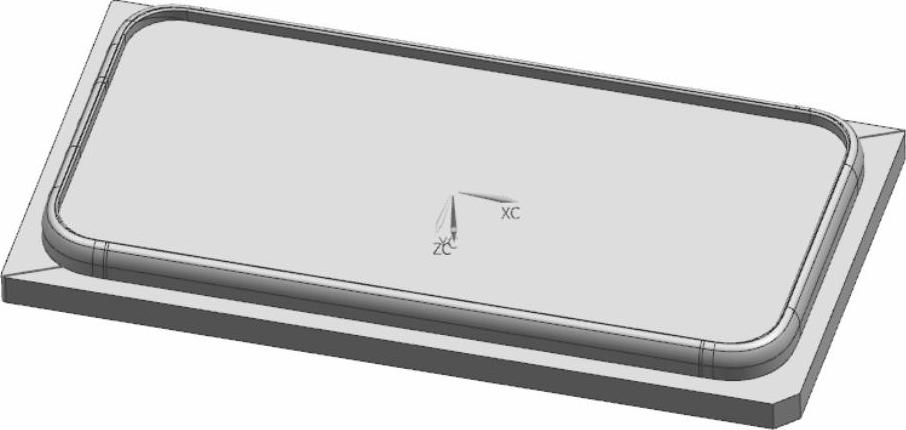
图6-273 电极
免责声明:以上内容源自网络,版权归原作者所有,如有侵犯您的原创版权请告知,我们将尽快删除相关内容。




